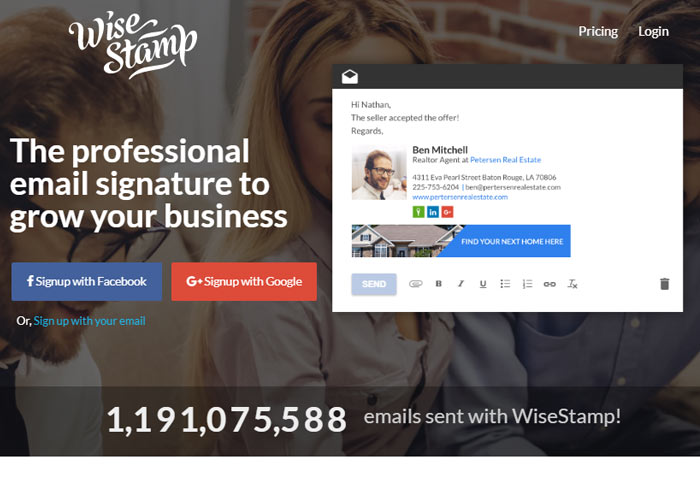
在工作上總是會需要和一些合作夥伴、廠商等等的有E-mail上的往來,往往在看到某些公司的mail中很強烈該公司風格的簽名檔時,都會覺得好生羨慕。而小的所使用的,卻只是那種在設定簽名檔的地方將資訊輸入進去,就完成的超級陽春版簽名檔。相形之下就覺得很不好意思,實在是自已看到都覺得很難讓人印象深刻。不過最近呢,有好朋友跟小的分享了「WiseStamp」這個可以線上免費製作簽名檔的網站,製作方法輕鬆又簡單,不用幾分鐘就可以完成專屬自已的簽名檔囉。
在WiseStamp呢,只需要有Facebook或Google帳號,就可以登入使用囉,而且在開始製作簽名檔的同時,畫面上就可以立即看到所輸入的資料在簽名檔會是以如何的樣貌呈現喔,讓我們 可以在製作時邊看邊調整想放入的資訊喔。另外在製作完成後,還可以幫我們帶入郵件中,真的 很方便,啊如果覺得免費的部份所提供的編輯能力不夠的話,也可以另外付費申等成會員,再做更多元的編輯喔。接著就讓我們來看看如何製作屬於自已的簽名檔吧。
WiseStamp
網站名稱:WiseStamp
網站連結:https://www.wisestamp.com/
網站連結:https://www.wisestamp.com/
Step1
開啟網站後,右邊為簽名檔的示意圖,左邊則是選擇登入的方式,Facebook或是Google,2選1來登入喔。
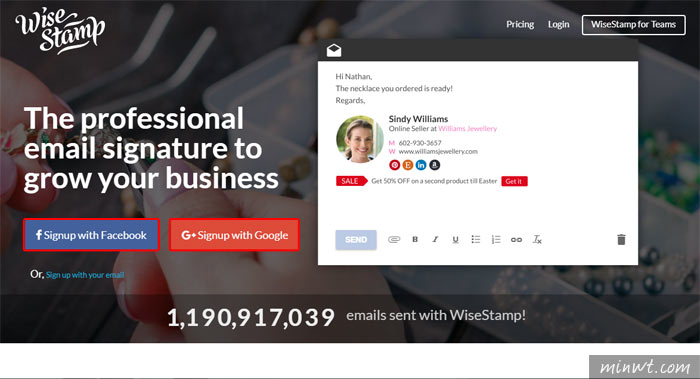
Step2
登入進去後,會先出現尋問是做什麼樣性質的行業,點選行業別。
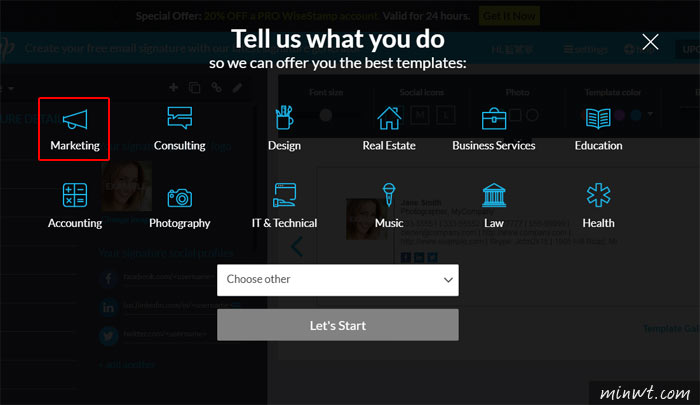
Step3
接著就會出現開始製作簽名檔的畫面了,將左邊想出現在簽名檔上的資料輸入。

Step4
在輸入的同時,右邊的簽名檔畫面就會將輸入的資料陸續帶出喔,待左邊的資料輸入完畢後,可點選右邊上方的編輯欄來做編輯。
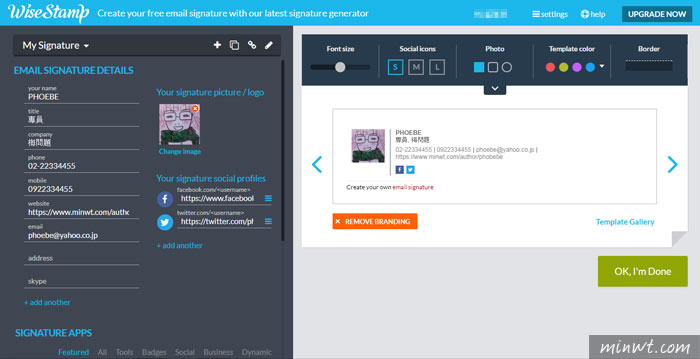
Step5
只是目前上方的編輯欄中,只有照片的大小可以調整,其他如果想調整字體大小、顏色..等的話,就需要付費成為會員才可以使用囉。
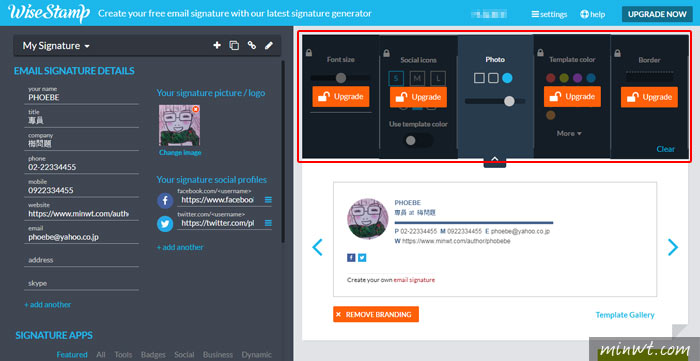
Step6
調整好圖像大小後,可以看一下目前的簽名檔是否滿意,但也可以點選簽名檔左右的箭頭來看其他樣式的簽名檔。
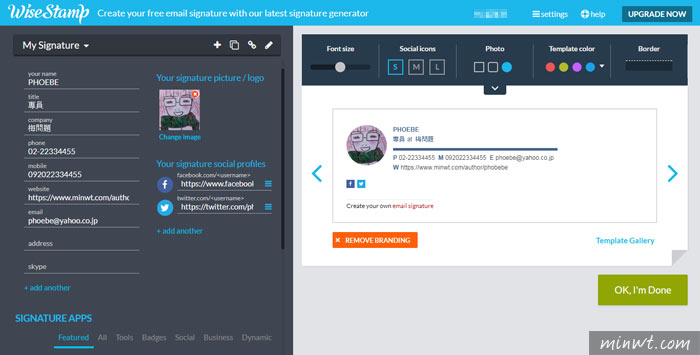
Step7
目前免費的簽名檔樣式只有上一步驟的樣式及下圖的樣式,如果想選擇其他款式的話,也是要付費成為會員才能使用喔,選擇好想使用的樣式後,按下「OK, I’m Done」。
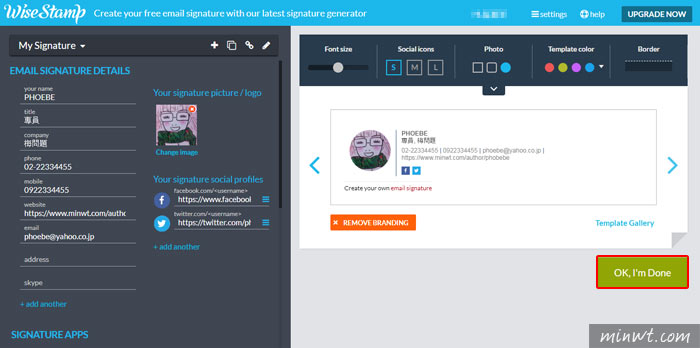
Step8
接著要點選將此簽名檔使用在什麼地方,有顯示「PRO」的是需要付費成為會員才能使用,其餘的才是免費。小的今天是選擇使用在Gmail裡,勾選Gmail後,按下「Continue」就可以囉。
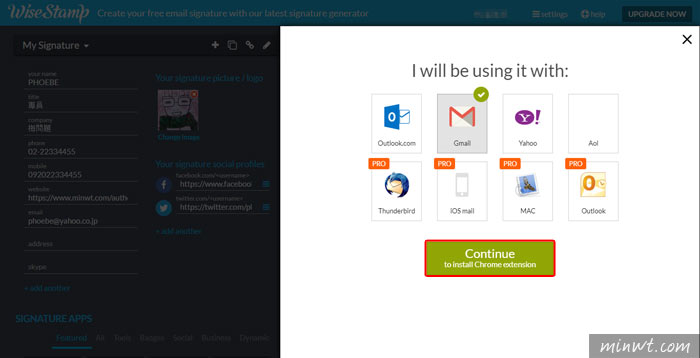
Step9
再來會出現尋問要新增「WiseStamp-Email Signatures for Gmail」,點選「新增擴充功能」。
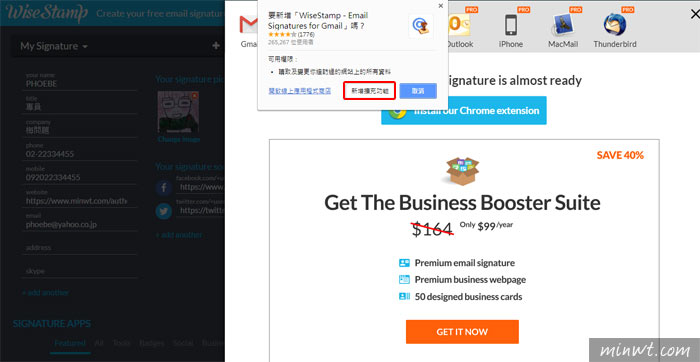
Step10
接著開啟Gmail時,就會出現如下圖的視窗囉,確認我們是否想在此使用該簽名檔,點選「Yes」。
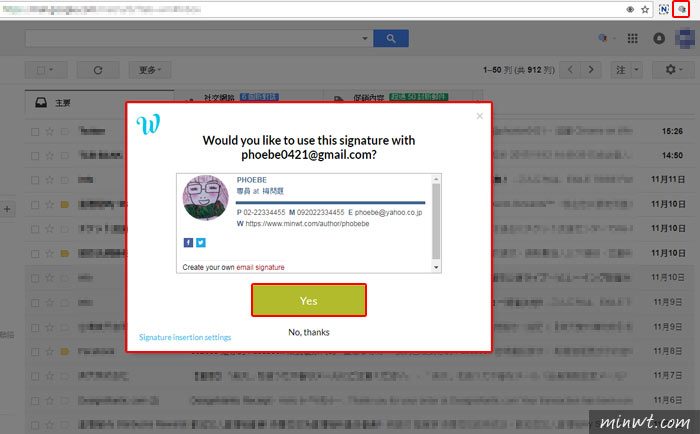
Step11
之後新增郵件時,就可以在新郵件中看到剛才所製作的簽名檔囉。方便且雖然是免費的,但樣式感覺也還不錯喔,有需要的朋友可以來試看看喔。
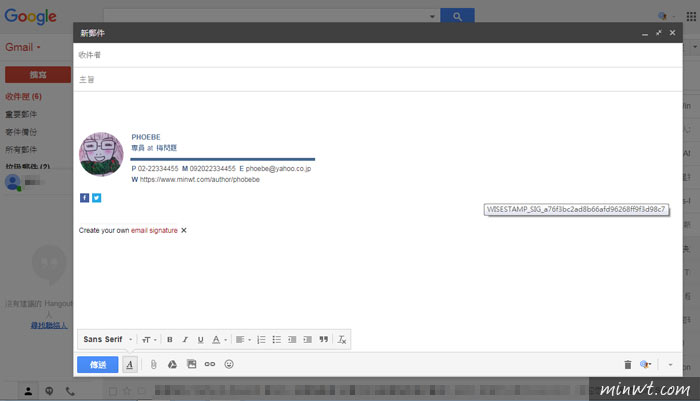

![[開箱] IFOOTAGE RB-A400 圓形底座腳架|不佔空間、穩固不倒、耐重更安心](http://photo.minwt.com/img/Content/DC/rba400/00xs.jpg)
